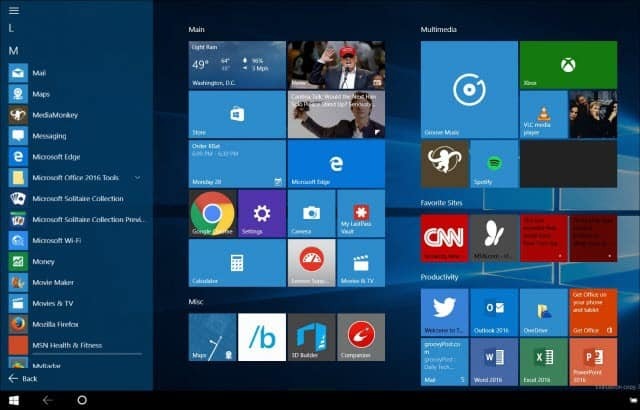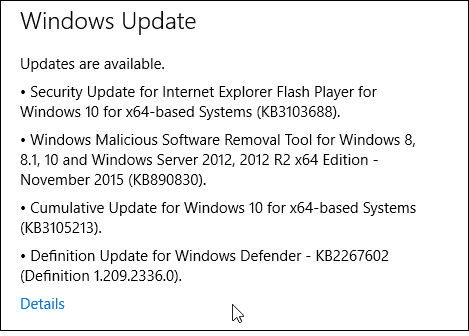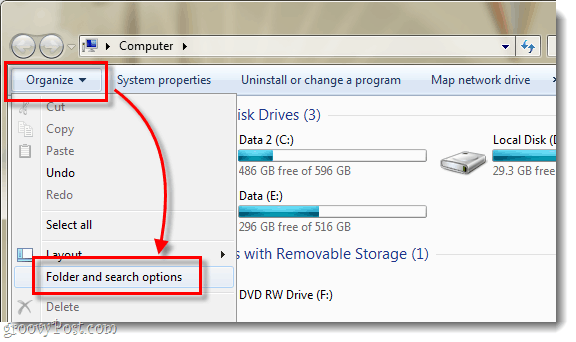Android पर Microsoft टीम कैसे स्थापित करें
माइक्रोसॉफ्ट Microsoft टीम नायक एंड्रॉयड / / April 03, 2023

अंतिम बार अद्यतन किया गया

Microsoft Teams दूरस्थ संचार और कार्य सहयोग के लिए बढ़िया है। यहां Android पर Microsoft Teams को स्थापित करने का तरीका बताया गया है।
Microsoft टीम कंपनी का संचार और सहयोग ऐप है जिसका उपयोग व्यवसायों और घर से काम करने वालों द्वारा किया जाता है। यह उपयोगकर्ताओं को दूरस्थ रूप से विभिन्न परियोजनाओं पर एक साथ काम करने की अनुमति देता है।
जबकि यह एक Microsoft उत्पाद है, यह विंडोज 10 और 11, macOS, iOS, Android के संस्करणों के साथ क्रॉस-प्लेटफ़ॉर्म है। Chrome बुक पर Chrome OS, और यहां तक कि लिनक्स। बढ़ती टीमों की लोकप्रियता के साथ, आपको अपने एंड्रॉइड फोन या टैबलेट पर इसकी आवश्यकता हो सकती है।
हम आपको दिखाएंगे कि नीचे Android पर Microsoft टीम कैसे स्थापित करें।
Android पर Microsoft टीम कैसे स्थापित करें
चूंकि Teams की मांग बढ़ रही है, आप इसे अपने सभी उपकरणों पर प्राप्त करना चाहेंगे। यह आपको दोस्तों और सहकर्मियों से परियोजनाओं और अन्य संचारों को बनाए रखने की अनुमति देता है।
टिप्पणी: हम इस आलेख के लिए सैमसंग गैलेक्सी फोन पर माइक्रोसॉफ्ट टीम स्थापित कर रहे हैं। आपके Android डिवाइस पर चरण आपके फ़ोन के मॉडल और Android के संस्करण के आधार पर अलग-अलग होंगे।
Android पर Microsoft Teams स्थापित करने के लिए:
- प्रारंभ करना, Android के लिए टीम डाउनलोड करें आपके फोन या टैबलेट पर।
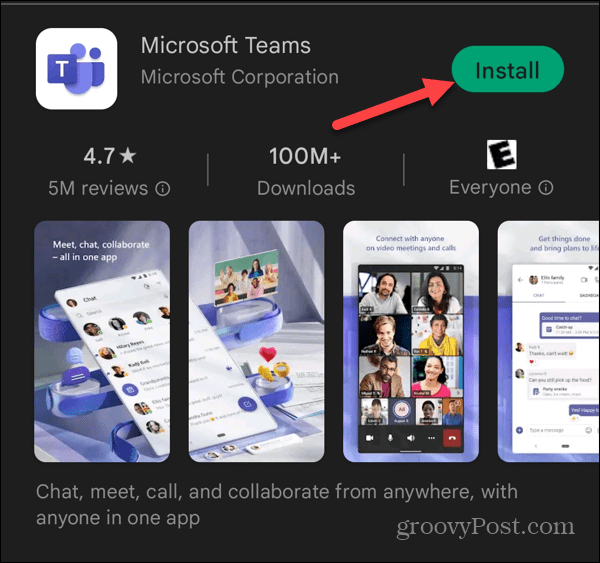
- लॉन्च करें माइक्रोसॉफ्ट टीम ऐप टैप करके इंस्टॉलेशन पूरा होने के बाद खुला बटन।
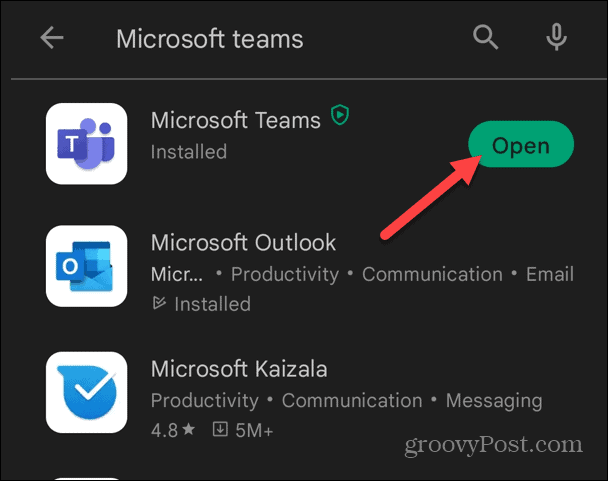
- का चयन करें माइक्रोसॉफ्ट खाता आप अपने लॉगिन क्रेडेंशियल्स का उपयोग और दर्ज करना चाहते हैं। वैकल्पिक रूप से, आप अपने पास मौजूद किसी भिन्न (या नए) Microsoft खाते से साइन इन कर सकते हैं।
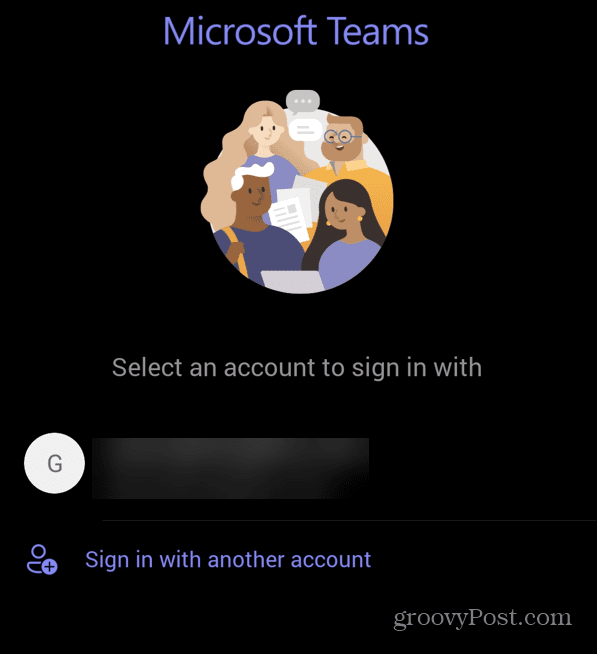
- यदि आपके पास है दो तरीकों से प्रमाणीकरण सक्षम (जो आपको करना चाहिए), आपको 2FA प्रमाणीकरण ऐप जैसे लॉगिन को सत्यापित करना होगा माइक्रोसॉफ्ट प्रमाणीकरणकर्ता.
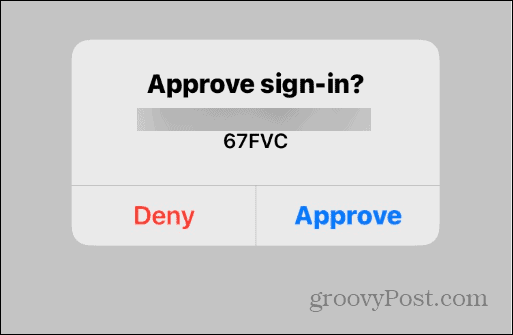
- का चयन करें टीमों का खाता आप उपयोग करना और टैप करना चाहते हैं अगला कई बार जब Microsoft ऐप की सेवाओं और सुविधाओं को पेश करता है।
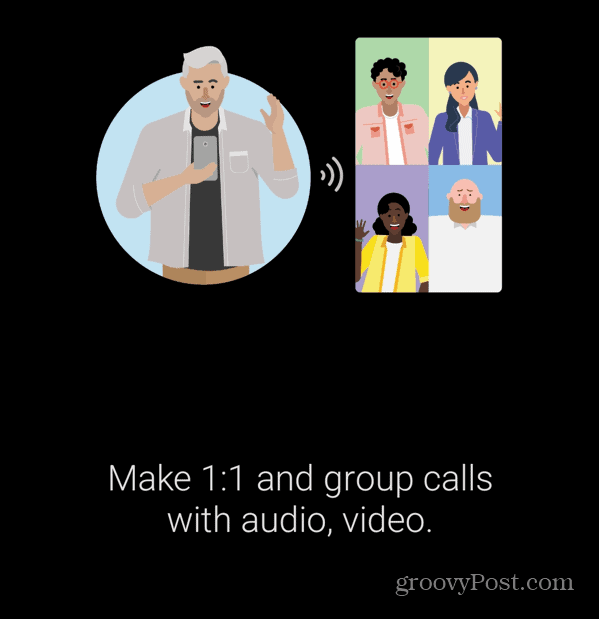
- अब आप अपनी टीम के अन्य उपयोगकर्ताओं के साथ संचार और सहयोग करने के लिए अपने Microsoft Teams खाते का उपयोग शुरू कर सकते हैं।
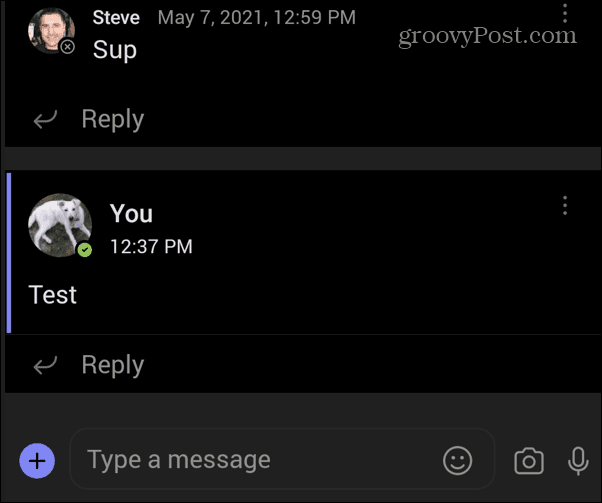
Android और अन्य पर Microsoft टीम
एक बार जब आप लॉग इन हो जाते हैं और अपनी टीम तक पहुंच जाते हैं, तो आप टीम के अन्य सदस्यों के साथ सहयोग कर सकते हैं। चूंकि ऐप क्रॉस-प्लेटफ़ॉर्म है, आप इसे वस्तुतः कहीं भी एक्सेस कर सकते हैं।
मोबाइल ऐप में डेस्कटॉप ऐप की खूबियां नहीं हैं, लेकिन आप काम पूरा कर सकते हैं। सबसे महत्वपूर्ण बात यह है कि दोस्तों और सहकर्मियों के साथ चैट करें और वीडियो कॉल करें। हालाँकि, Microsoft ऐप में नई सुविधाएँ और कार्यक्षमता जोड़ना जारी रखता है ताकि आप और भी अधिक काम पूरा कर सकें।
यदि आपके पास Chrome बुक है, तो देखें कि कैसे करें अपने Chrome बुक पर टीम स्थापित करें. और यदि टीम्स का आपका संस्करण आपको परेशानी दे रहा है, तो इसके बारे में जानें टीम कैश साफ़ करना. साथ ही, यदि टीमें लोड नहीं हो रही हैं, तो इन्हें पढ़ें टीमों को लोड नहीं करने के लिए छह फिक्स.
यदि आपको जल्दी से एक नई टीम बनाने की आवश्यकता है, तो इसके बारे में पता करें Teams पर एक टेम्पलेट के साथ एक टीम बनाना. और, यदि आप छुट्टी पर हैं, तो आप कर सकते हैं टीमों पर कार्यालय से बाहर का संदेश सक्षम करें.
अपनी विंडोज 11 उत्पाद कुंजी कैसे खोजें
यदि आपको अपनी विंडोज 11 उत्पाद कुंजी को स्थानांतरित करने की आवश्यकता है या ओएस की क्लीन इंस्टाल करने के लिए बस इसकी आवश्यकता है,...
Google क्रोम कैश, कुकीज़ और ब्राउज़िंग इतिहास कैसे साफ़ करें
Chrome आपके ब्राउज़र के प्रदर्शन को ऑनलाइन अनुकूलित करने के लिए आपके ब्राउज़िंग इतिहास, कैश और कुकीज़ को संग्रहीत करने का उत्कृष्ट कार्य करता है। उसका तरीका है...
इन-स्टोर मूल्य मिलान: स्टोर में खरीदारी करते समय ऑनलाइन मूल्य कैसे प्राप्त करें
स्टोर में खरीदारी करने का मतलब यह नहीं है कि आपको अधिक कीमत चुकानी होगी। मूल्य-मिलान गारंटी के लिए धन्यवाद, आप खरीदारी करते समय ऑनलाइन छूट प्राप्त कर सकते हैं...